Apple TV+ ha ganado algo de terreno desde su lanzamiento en 2019 y ahora alberga un entretenimiento bastante bueno. Pero si has estado manteniendo tu Suscripción AppleTV+ todo para ti mientras tu familia ha estado hirviendo de celos, es posible que te preguntes: "¿Cómo puedo compartir ¿Apple TV con mi familia sin pagar más suscripciones? Afortunadamente, existe una manera fácil para ellos. a echa un vistazo a los últimos éxitos de Apple como Parque Central, Very muchos más sin necesitar siempre su permiso o contraseñas. Se trata de las capacidades de Family Sharing de Apple. Esto es lo que debes hacer.
Contenido
- Asegúrate de estar suscrito a Apple TV+
- Configure Family Sharing en su cuenta de Apple
- Agregar miembros de la familia a Compartir en familia
- Asegúrate de que Apple TV+ esté habilitado para compartir en familia
- Hacer que los miembros de la familia inicien sesión en Apple TV+
- ¿Puedes compartir Apple TV con otro ID de Apple fuera de la familia?
Vídeos recomendados
Fácil
30 minutos
cuenta de manzana
Asegúrate de estar suscrito a Apple TV+
Al menos una persona debe estar suscrita AppleTV+ para que Compartir en Familia funcione correctamente. Si eres esa persona y ya estás suscrito, entonces no necesitas preocuparte por este paso. Si se trata de otra persona, deberá iniciar sesión en su cuenta de Apple para seguir los siguientes pasos.
Paso 1: Si nadie de tu familia está suscrito a Apple TV+, deberás registrarte. Visita esta página web para comenzar.

Paso 2: Apple ofrece una prueba gratuita de siete días, seguida de una tarifa mensual de 5 dólares.
Relacionado
- ¿Cuánto cuesta Apple Music y cómo conseguirlo gratis?
- Te sorprenderá lo barato que es hoy en día este televisor QLED 4K de 55 pulgadas
- Cómo probamos los televisores
Paso 3: Apple también suele ofrecer ofertas de TV+ gratis cuando compras un nuevo dispositivo Apple. Actualmente, también puedes obtener tres meses de Apple TV+ gratis al comprar un nuevo iPhone, iPad, iPod touch, Apple TV o Mac de Apple o de un revendedor autorizado por Apple.
Configure Family Sharing en su cuenta de Apple
Con Apple TV+ listo para funcionar, es hora de seguir los pasos para compartir Apple TV con la familia y configurar Family Sharing.
Paso 1: En un dispositivo Apple, dirígete a Ajustes y selecciona tu Nombre/icono Para empezar.
Los pasos son similares en MacOS, pero deberás dirigirte a Preferencias del Sistema primero en empezar. No puedes hacer esto a través de Apple TV.
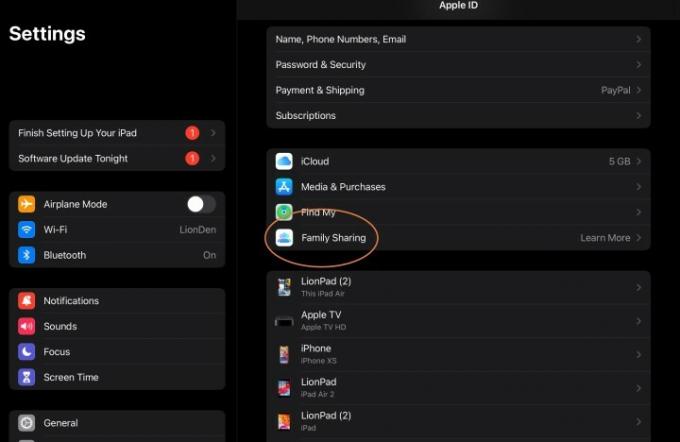
Paso 2: En la información de su cuenta de Apple, debería ver la opción para seleccionar Compartir en familia > Aprende más, que le dará la opción de Configura tu familia. Seleccione esto para continuar.
Agregar miembros de la familia a Compartir en familia
Si se pregunta: "¿Puedo agregar otra persona a mi suscripción de Apple TV?" entonces ahora es el momento! Con Compartir en familia habilitado, puede comenzar a agregar personas a su cuenta.
Paso 1: Seleccione cualquiera Invitar a la gente para aquellos que ya tienen una cuenta de Apple o Crear una cuenta para un niño para comenzar (los menores de 13 años no pueden crear una cuenta propia sin permiso).

Paso 2: Para agregar un nuevo miembro, necesitará su nombre y dirección de correo electrónico para enviarle una invitación. Luego deben aceptar la invitación para unirse a su grupo. Siga las indicaciones adicionales durante la configuración en esta etapa.
Paso 3: No te preocupes: siempre puedes regresar y agregar otros miembros más tarde según lo necesites con el Añadir miembro botón. Su nombre y cuenta se titularán "Organizador" cuando configure Compartir en familia.
Asegúrate de que Apple TV+ esté habilitado para compartir en familia
Paso 1: A medida que avanza en la configuración, asegúrese de elegir AppleTV+ al gestionar tus suscripciones. Puedes comprobarlo en cualquier momento en Funciones compartidas asegurarse canales de televisión está habilitado.

Paso 2: En Funciones compartidas, también puedes verificar quién es el suscriptor original de Apple TV+ si la gente finalmente lo olvida.
Las otras funciones compartidas no son tan importantes para esta guía en particular, pero es posible que desees pasar por ellas. Tiempo de pantalla, donde puedes monitorear cuánto tiempo pasan los niños en sus dispositivos Apple y establecer límites en aplicaciones específicas como Apple TV+ para ayudar a evitar problemas.
Paso 3: También tenga en cuenta que puede permitir que otros miembros de la familia realicen compras adicionales, pero no es una muy buena idea para Apple TV+. Las únicas compras adicionales que puedes realizar en TV+ son agregar canales como Showtime o Starz. Si alguien se registra para ellos, se le cobrará a su propia cuenta.
Etapa 4: Si aún no puedes compartir la suscripción después de configurar Compartir en familia, debes volver a verificar que tu Apple TV la suscripción no es un plan individual o para estudiantes y tampoco es una suscripción de terceros que puede no ser elegible para ser compartido.
Hacer que los miembros de la familia inicien sesión en Apple TV+
Ahora todo debería estar configurado para permitir a los miembros comenzar a ver Apple TV+. Pruébelo pidiéndoles que inicien sesión en Apple TV+ utilizando su propia información de ID de Apple. Deberían poder iniciar sesión correctamente y comenzar a mirar.

¿Puedes compartir Apple TV con otro ID de Apple fuera de la familia?
¡Seguro! El término "Compartir en familia" es solo un nombre; no existe ningún requisito de que todos tengan que estar relacionados. Sólo necesitas su nombre y correo electrónico para enviarles una invitación. Solo hay una advertencia importante: solo un máximo de seis personas (incluido el Organizador) pueden ser parte de un plan Family Sharing. Puedes eliminar a cualquier persona mayor de 13 años de tu plan Family Sharing en cualquier momento, pero no hay forma de tener más de seis personas a la vez.
Recomendaciones de los editores
- Te sorprenderá lo barato que es hoy en día este televisor QLED 4K de 65 pulgadas
- Cómo configurar un temporizador de apagado en Apple TV
- Cómo probamos los dispositivos de transmisión de video
- Cómo reflejar tu teléfono inteligente o tableta en tu televisor
- Problemas comunes del Apple TV y cómo solucionarlos
Mejora tu estilo de vidaDigital Trends ayuda a los lectores a mantenerse al tanto del vertiginoso mundo de la tecnología con las últimas noticias, reseñas divertidas de productos, editoriales interesantes y adelantos únicos.



